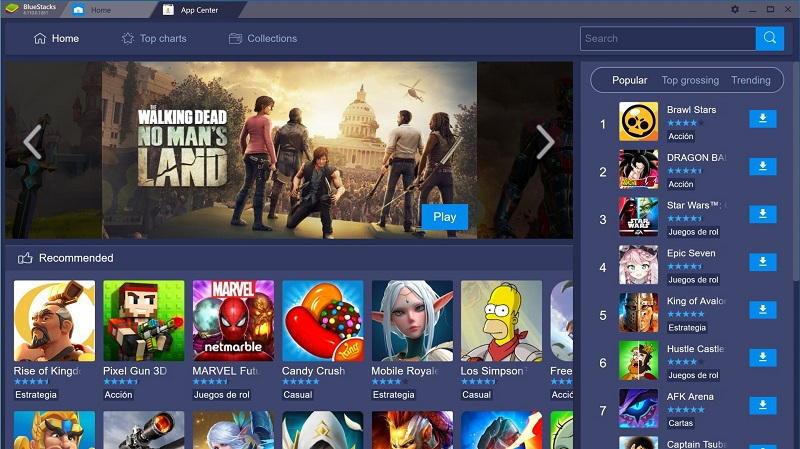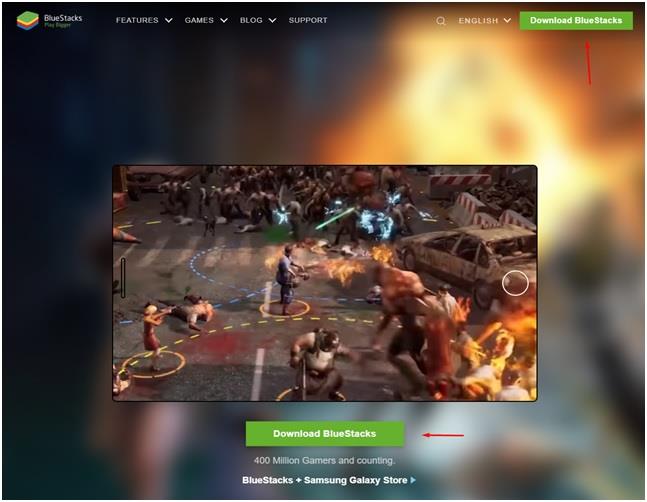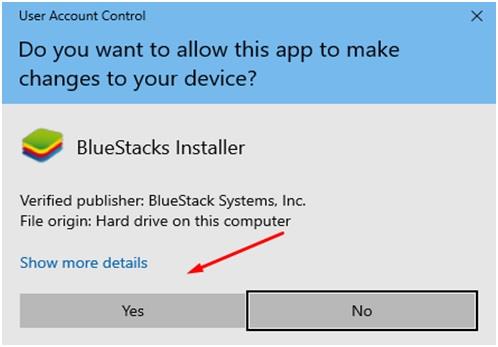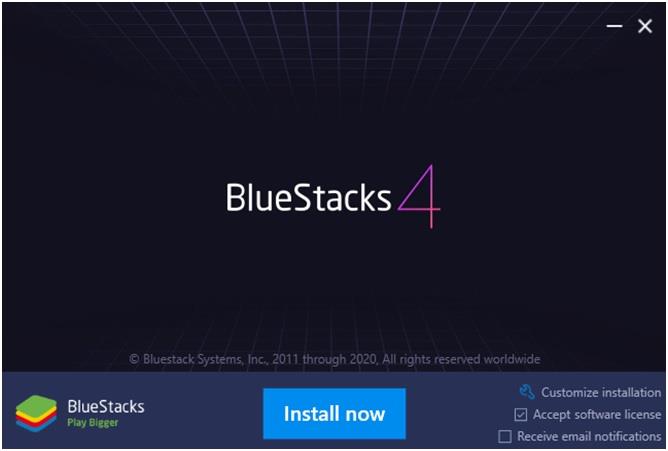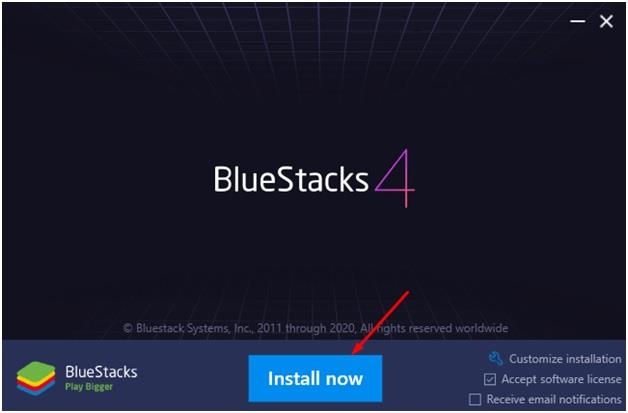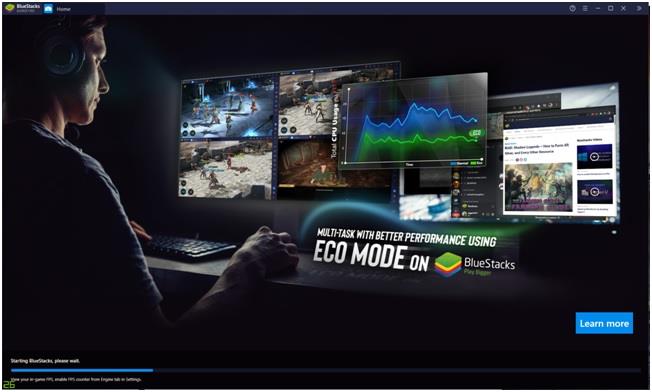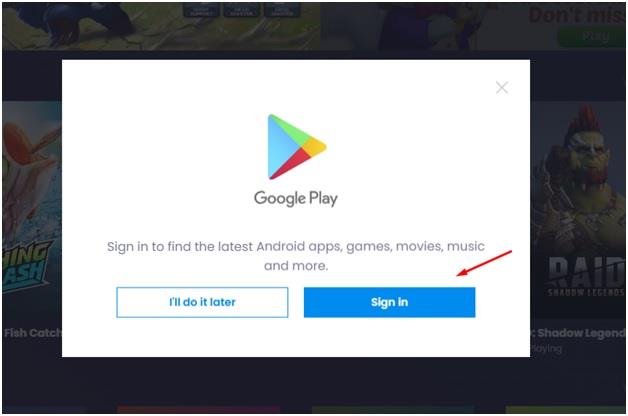Αν ψάχνετε για έναν οδηγό για την εγκατάσταση και την εκτέλεση του BlueStacks Android Emulator σε υπολογιστή , έχετε έρθει στο σωστό μέρος.
Το BlueStack είναι ένας από τους πιο δημοφιλείς εξομοιωτές Android που σας δίνει τη δυνατότητα να εκτελείτε εφαρμογές και παιχνίδια Android στον υπολογιστή σας.
Σε αυτό το άρθρο, θα προχωρήσουμε στην εκτέλεση του εξομοιωτή Android BlueStacks στον υπολογιστή σας. Πριν το κάνουμε αυτό, ας ρίξουμε γρήγορα μια ματιά στην προϋπόθεση για την εκτέλεση του BlueStacks.
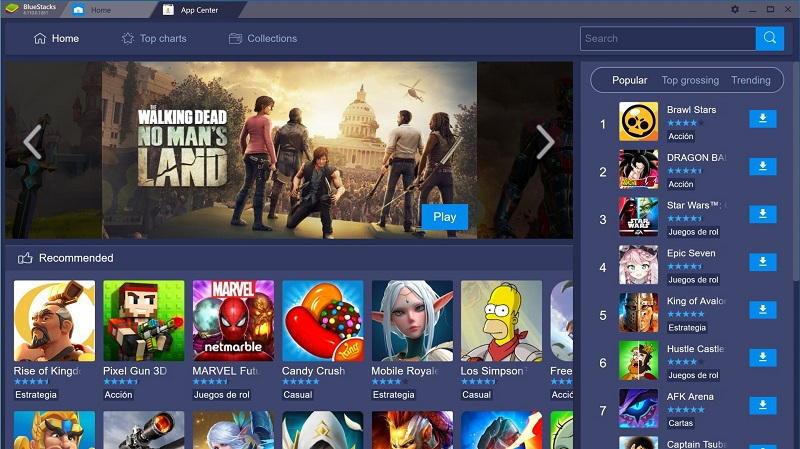
Περιεχόμενα
Απαιτήσεις συστήματος για την εγκατάσταση BlueStacks
Πριν προσπαθήσετε να εγκαταστήσετε το BlueStacks, πρέπει να βεβαιωθείτε ότι ο υπολογιστής σας πληροί την ελάχιστη απαίτηση. Λοιπόν, τι χρειάζεστε; Ας τα απαριθμήσουμε παρακάτω.
- Λειτουργικό σύστημα: Windows 7 ή νεότερη έκδοση
- RAM: Τουλάχιστον 2 GB μνήμης RAM
- Επεξεργαστής: AMD ή Intel Processor
- Σκληρός δίσκος: 5 GB ελεύθερος χώρος στον σκληρό δίσκο
Εκτός από αυτό, πρέπει επίσης να βεβαιωθείτε ότι είστε ο διαχειριστής του υπολογιστή σας και ότι έχετε ενημερωμένα προγράμματα οδήγησης για την κάρτα γραφικών σας.
Για βέλτιστη απόδοση, συνιστάται να έχετε επεξεργαστή πολλαπλών πυρήνων, κάρτα γραφικών, 8 GB RAM και Windows 10.
Εάν θέλετε να παραμείνετε ενημερωμένοι με την απαίτηση, τότε μπορείτε να ελέγξετε την επίσημη σελίδα απαιτήσεων συστήματος .
Λήψη του BlueStacks Android Emulator στα Windows
Εάν έχετε αρχίσει να διαβάζετε αυτήν την ενότητα, τότε συγχαρητήρια, ο υπολογιστής σας θα πρέπει να πληροί τη βασική απαίτηση. Ωστόσο, εάν δεν το κάνει, μπορείτε πάντα να το δοκιμάσετε.
Για να ξεκινήσετε, πρέπει πρώτα να κατεβάσετε το BlueStacks.
Πρώτα, μεταβείτε στη διεύθυνση https://www.bluestacks.com . Μόλις φτάσετε εκεί, τώρα πρέπει να κάνετε κλικ στο «Λήψη BlueStacks», όπως φαίνεται στην παρακάτω εικόνα.
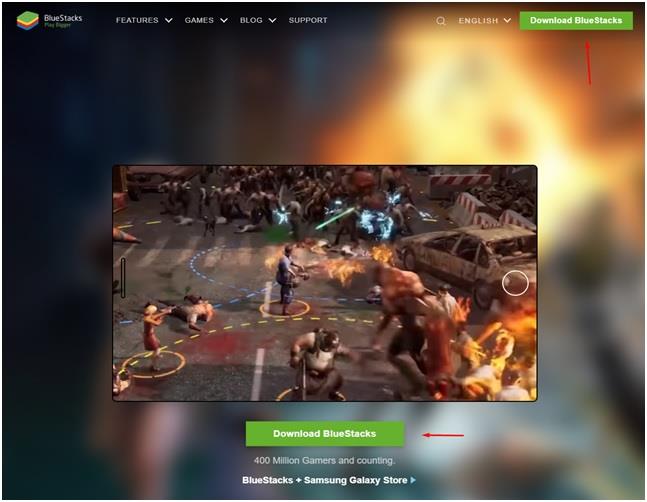
Λήψη BlueStacks από τον επίσημο ιστότοπο τους
Μόλις γίνει λήψη, είναι τώρα η ώρα να το εγκαταστήσετε, το οποίο θα καλύψουμε στο επόμενο βήμα.
Εγκατάσταση BlueStacks
Εάν χρησιμοποιείτε Windows 10, θα σας ζητηθεί ο Έλεγχος λογαριασμού χρήστη. Εδώ, πρέπει να βεβαιωθείτε ότι το επιτρέπετε, ώστε να μπορεί να εκτελεστεί το πρόγραμμα εγκατάστασης.
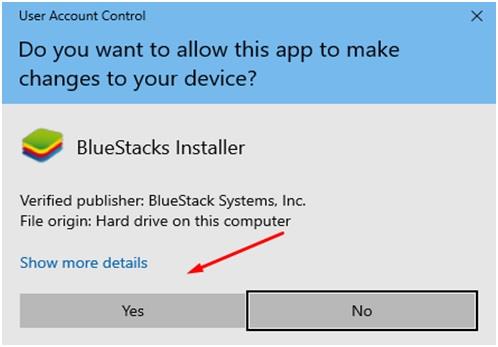
Αναδυόμενο παράθυρο ελέγχου λογαριασμού χρήστη BlueStacks Installer
Μόλις κάνετε κλικ στο Ναι, θα ανακατευθυνθείτε στο πρόγραμμα εγκατάστασης του BlueStacks 4 όπως φαίνεται παρακάτω.
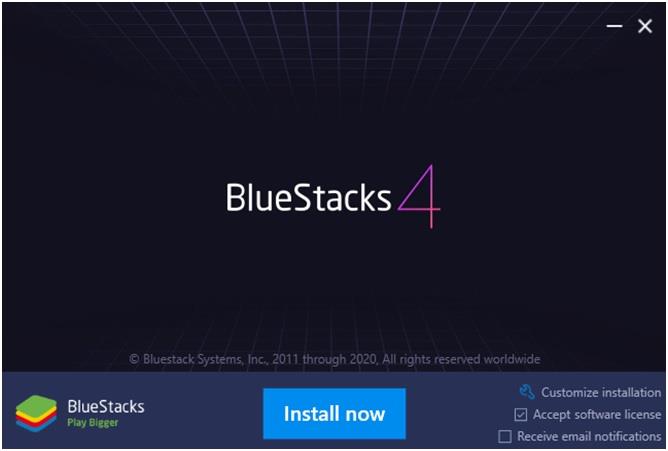
Πρόγραμμα εγκατάστασης BlueStacks 4
Στη δεξιά πλευρά, θα δείτε την επιλογή "Προσαρμοσμένη εγκατάσταση". Σας επιτρέπει να αλλάξετε τη θέση εγκατάστασης. Από προεπιλογή, επιλέγει, "C:\ProgramData\BlueStacks".

Αλλαγή της διαδρομής εγκατάστασης για το BlueStacks
Τώρα, πρέπει να κάνετε κλικ στο "Εγκατάσταση τώρα" για να ξεκινήσει η διαδικασία εγκατάστασης.
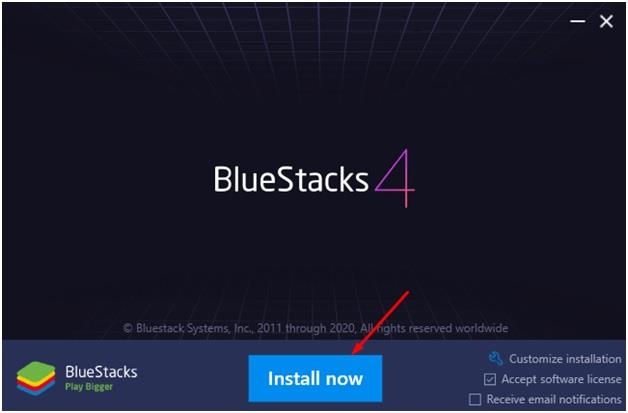
Εάν ο υπολογιστής σας πληροί την ελάχιστη απαίτηση, θα ξεκινήσει τη λήψη του προγράμματος εγκατάστασης από τον διακομιστή του και θα το εγκαταστήσει στον υπολογιστή σας με Windows.
Επίσης, μπορεί να χρειαστεί λίγος χρόνος ανάλογα με το Διαδίκτυο και την ταχύτητα του μηχανήματος.
Εκτέλεση BlueStacks
Μόλις ολοκληρωθεί η εγκατάσταση, θα ανακατευθυνθείτε στην ακόλουθη οθόνη όπου ξεκινά το BlueStacks σας.
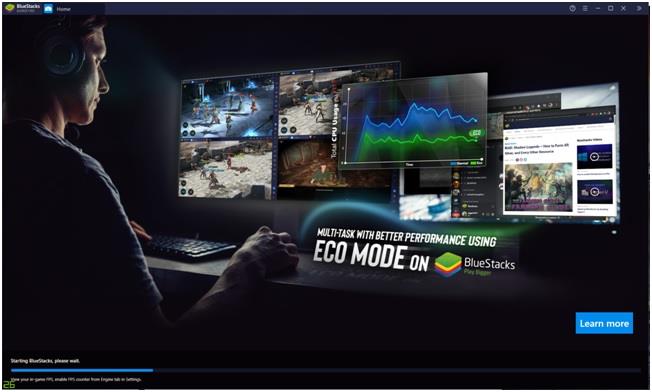
Το Bluestack ξεκινά για πρώτη φορά
Στη συνέχεια, πρέπει να συνδέσετε τον λογαριασμό σας στο Google Play για να αρχίσετε να τον χρησιμοποιείτε.
Κάντε κλικ στο Είσοδος για να ξεκινήσετε τη διαδικασία σύνδεσης. Μπορείτε επίσης να το κάνετε αργότερα, αλλά σας συνιστούμε να το κάνετε αμέσως!
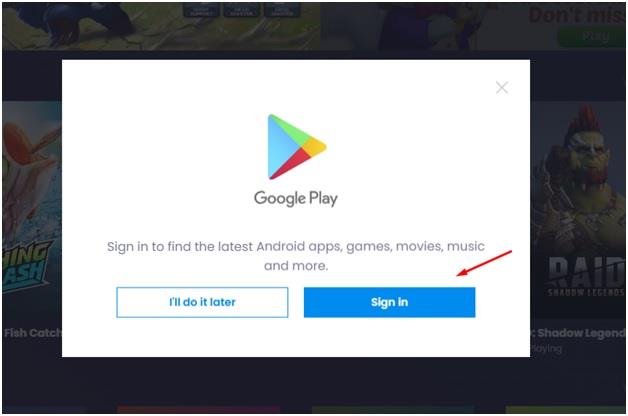
Συνδεθείτε για να ξεκινήσετε να χρησιμοποιείτε το BlueStacks
Συγχαρητήρια, είστε πλέον έτοιμοι να χρησιμοποιήσετε το BlueStacks στον υπολογιστή σας.
συμπέρασμα
Το BlueStacks είναι ένας από τους πιο δημοφιλείς εξομοιωτές Android και δεν πρέπει να χάσετε ό,τι έχει να προσφέρει. Ελπίζουμε ότι μπορείτε να εγκαταστήσετε το BlueStacks στον υπολογιστή σας ακολουθώντας το σεμινάριο. Εάν έχετε κολλήσει, χρησιμοποιήστε την ενότητα σχολίων για να κάνετε ερωτήσεις και θα σας βοηθήσουμε με αυτό!